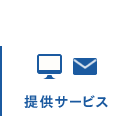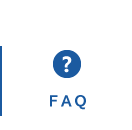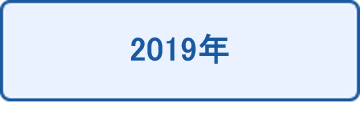ホーム > 新着情報一覧
- 2018.12.27
【依頼:学術ネットワークに接続するPCのセキュリティ対策について】
===================================================
①ウイルス対策ソフトインストールについて
===================================================
本法人で提供しているウイルス対策ソフトで、パターンファイルが最新のものに更新されていることをご確認ください。
また、法人提供のウイルス対策ソフトをインストールされていない方は、必ずインストールをお願い致します。
1.対象:学術ネットワークにPCを接続している全ての方
2.依頼内容
法人で提供しているウイルス対策ソフトのインストール状況及びパターンファイル番号を確認してください。
■Windows7/8.1/10の場合:「ウイルスバスター Corp.クライアント」
画面右下のバーの「ウイルスバスター Corp.クライアント」アイコンを右クリックし、
「ウイルスバスター Corp.クライアントコンソールの起動」を選択します。
「前回のアップデート」の日付が2018年12月25日以降になっていることを確認します。
■MacOS10.9以降の場合:「Trend Micro Security」
画面右上のバーの「Trend Micro Security」アイコンをクリックし「Trend MicroSecurityを開く」をクリックします。
「スマートスキャンエージェントパターンファイル」の「前回のアップデート」の
日付が2018年12月25日以降になっていることを確認します。
更新されていない場合は、ウイルス対策ソフトの再インストールをお願い致します。
再インストールは(1)(2)の順に、インストールは(2)を実施いただけますようお願い致します。
[Windows7/8.1/10の場合「ウィルスバスター Corp.クライアント」]
(1)「ウィルスバスター Corp.クライアント」の削除
https://www.nms.ac.jp/ict/pdf/tmc_uninstall.pdf
(2)「ウィルスバスター Corp.クライアント」のインストール
https://www.nms.ac.jp/ict/pdf/tmc_install.pdf
[MacOS10.9以降の場合「Trend Micro Security」]
(1)「Trend Micro Security」の削除
https://www.nms.ac.jp/ict/pdf/tms_uninstall.pdf
(2)「Trend Micro Security」のインストール
https://www.nms.ac.jp/ict/pdf/tms_install.pdf
===================================================
②最新のセキュリティ更新プログラムの適用について
===================================================
OSやソフトウェア等に最新のセキュリティ更新プログラムが適用されていることをご確認ください。
・Windows Update の利用手順
https://www.microsoft.com/ja-jp/safety/protect/musteps.aspx
・Mac のソフトウェアをアップデートする方法
https://support.apple.com/ja-jp/HT201541
- 2018.11.19(完了)
【通知:学術ネットワークにおける障害発生サーバの復旧作業について】
学術ネットワークにおける障害発生サーバの復旧作業を下記の日程にて実施いたします。
なお、当該作業に際し、利用者である皆様への影響はございません。
ご理解ご協力のほど宜しくお願い致します。
記
1.作業日時:2018年11月27日(火) 午後7:00~午後10:00 (1時間)
※作業の進捗により時間が延長する可能性があります。
2.作業内容:学術ネットワークから切り離しておりました障害発生サーバの再構築が完了した為
学術ネットワークに再接続します。
3.作業による影響:なし
- 2018.10.19(完了)
【通知:学術ネットワークにおける障害発生サーバの分離作業について】
学術ネットワークにおける障害発生サーバの分離作業を下記の日程にて実施いたします。
なお、当該作業に際し、利用者である皆様への影響はございません。
ご理解ご協力のほど宜しくお願い致します。
記
1.作業日時:2018年10月20日(土) 午後6:00~午後7:00 (1時間)
※作業の進捗により時間が延長する可能性があります。
2.作業内容:障害の発生した待機系サーバを学術ネットワークから切り離します。
3.作業による影響:なし
- 2018.10.1(完了)
【復旧のお知らせ:動画配信システムにログインできない事象について】
9月29日(土)より動画配信にログインできず、視聴に影響が出ておりましたが
10月1日(月)9時現在システムは復旧しております。
このたびはご迷惑をおかけしまして誠に申し訳ございません。
- 2018.7.30(完了)
【通知:学術ネットワーク機器メンテナンスによるサービス停止について】
学術ネットワーク機器のメンテナンスを行います。
つきましては、下記のとおり学術ネットワークの一部サービスが利用できなくなりますので、ご理解ならびにご協力のほど、宜しくお願いいたします。
記
1.利用停止時間:2018年8月6日(月) 午後6:00~午後10:00 (4時間)
※作業の進捗により、時間が延長する可能性がありますがその際はご容赦願います。
2.作業による影響:
学外から学内専用ホームページの閲覧ができません。
学内専用ホームページでの主な提供サービスは、文献検索等です。
※学内からの学術ネットワーク各種サービスの利用には影響ありません。
3.その他:
メンテナンス終了後、Windows7/8.1/10をご利用の方は、Windowsセキュアアプリケーションマネージャ(ソフトウエア)を更新してください。
更新方法はこちらのページをご確認ください。
- 2018.7.27
【依頼:ウイルス対策ソフトインストールについて】
本法人で提供しているウイルス対策ソフトで、ウイルス対策ソフトの最新セキュリティ対策ファイル(以下、パターンファイル)がアップデートできないという事象が発生しておりました。
回避策をご提示しておりましたが、トレンドマイクロ社より、正式にウィルス対策ソフトの再インストールの指示がありましたので、対応をお願いいたします。
■インストール方法
再インストールは(1)(2)の順に、インストールは(2)を実施いただけますようお願いいたします。
[Windows7/8.1/10の場合「ウィルスバスター Corp.クライアント」]
(1)「ウィルスバスター Corp.クライアント」の削除
https://www.nms.ac.jp/ict/pdf/tmc_uninstall.pdf
(2)「ウィルスバスター Corp.クライアント」のインストール
https://www.nms.ac.jp/ict/pdf/tmc_install.pdf
[MacOS10.9以降の場合「Trend Micro Security」]
(1)「Trend Micro Security」の削除
https://www.nms.ac.jp/ict/pdf/tms_uninstall.pdf
(2)「Trend Micro Security」のインストール
https://www.nms.ac.jp/ict/pdf/tms_install.pdf
- 2018.7.6
【注意喚起:マイクロソフト社の「Office365」のフィッシングの被害報告について】
この度、文部科学省 高等教育局私学部私学行政課企画係より、「Office365を狙ったフィッシングに関するセキュリティ対策」について連絡がありました。ご利用の方はご注意ください。
クラウドメールサービスの普及に伴い、フィッシングの被害報告が増加しており、最近では、マイクロソフト社の「Office365」を狙った事案が多発しております。
十分な対策を実施しなかった場合、窃取したアカウント情報を用いて、先端技術情報を狙った標的型攻撃が行われるなど、重大な情報漏えい等につながる可能性があります。
ついては、下記の対応及び参考資料を確認の上、事象発生時における手順を改めてご確認をお願いします。
===========================
対応いただきたいこと
===========================
- 不審メールが届くなど、フィッシング攻撃が疑われる際には直ちにメールのパスワードを変更する。
- 直ちにICT推進センターまでご連絡ください。
===========================
報告いただきたい内容
===========================
- 受信した不審メール及び外部に送信した不審メール(.emlファイル等をパスワード付きの暗号化されたzipで送付)
- 外部に送信した不審メールの送信先及び通数
- 不審メールの送信先組織(他大学等)への連絡の有無
- アドレス帳やメールボックス内のメール等からの個人情報や研究情報などの漏えいの有無
- メールの転送設定などプロファイル情報の改ざん状況
- 窃取されたアカウント情報を用いてログイン可能な、法人・大学内の他システムにおける不正アクセスの有無
===========================
参考資料
===========================
1.フィッシング対策全般
フィッシング対策ガイドライン(2018年版)(フィッシング対策協議会)
https://www.antiphishing.jp/report/pdf/antiphishing_guide.pdf
2.Office365のセキュリティ強化策
(1)Office 365 でのフィッシング対策
https://blogs.technet.microsoft.com/microsoft_office_/2017/11/02/microsoft-thwarts-phishing-attempts-with-office-365/
Microsoft Office 365 の脅威防御スタックの一部である EOP とOffice 365 ATP を利用すれば、
大量かつ巧妙化している今日のメールベースのフィッシング攻撃を防ぐことができます。
(2)Office 365 でのモバイル デバイス管理 (MDM) の設定
https://support.office.com/ja-jp/article/office-365-でのモバイル-デバイス管理-mdm-の設定-dd892318-bc44-4eb1-af00-9db5430be3cd
Office 365 の標準のモバイル デバイス管理 (MDM) は、iPhone、iPad、Android、Windows スマートフォンなど、
ユーザーのモバイルデバイスをセキュリティで保護して管理するのに役立ちます。
デバイスのセキュリティ ポリシーの作成と管理、デバイスのリモートワイプ、詳細なデバイス レポートの表示ができます。
(3)Azure Active Directory の条件付きアクセス
https://docs.microsoft.com/ja-jp/azure/active-directory/active-directory-conditional-access-azure-portal
条件付きアクセスは、一元的な場所から特定の条件に基づいて環境内のアプリへのアクセスに対して
コントロールを適用できるようにする Azure Active Directory の機能です。
(4)Azure Active Directory Identity Protection
https://docs.microsoft.com/ja-jp/azure/active-directory/active-directory-identityprotection
Azure Active Directory Identity Protection は Azure AD Premium P2 エディションの機能です。
この機能を使用すると、以下を行うことができます。
- 組織の ID に影響する潜在的な脆弱性を検出する
- 組織の ID に関連する検出された疑わしい事象に対する自動応答を構成する
- 疑わしい事象を調査し、適切なアクションを実行して解決する
(5)Azure AD Identity Protection を使用したサインイン エクスペリエンス
https://docs.microsoft.com/ja-jp/azure/active-directory/active-directory-identityprotection-flows
Azure Active Directory Identity Protection を使用すると、次の操作を行うことができます。
- 多要素認証での登録をユーザーに要求する
- リスクの高いサインインと侵害されたユーザーを処理する
(6)Azure Active Directoryのレポートと通知機能で監視強化
https://blogs.technet.microsoft.com/mskk-deviceandmobility/2017/02/17/ems-azure-active-directoryのレポートと通知機能で監視強化/
クラウドサービスを利用するときサービスで利用するIDは非常に重要です。
例えば、Office 365をご利用している皆様は、IDが危険にさらされていないかどうかをどのように確認していますか。
Azure Active Directory では「異常なアクティビティ レポート」を提供しています。
(7)侵入した脅威を検出する、Windows Defender Advanced Threat Protection
https://blogs.windows.com/japan/2016/08/08/post-breach-detection-with-windows-defender-advanced-threat-protection/
Windows Defender ATP の主要な機能としては、既に侵入し活動している攻撃を検出する機能と疑わしい事象を調査する機能が
備わっています。
(8)Office 365 Secure Score の概要
https://support.office.com/ja-jp/article/office-365-secure-score-%E3%81%AE%E6%A6%82%E8%A6%81-c9e7160f-2c34-4bd0-a548-5ddcc862eaef
Office 365 組織が実際にどの程度安全かを知りたいときは、Office 365 Secure Score が役に立ちます。
Secure Score は、普段のアクティビティとセキュリティ設定に基づいてOffice 365 組織のセキュリティを分析し、スコアを付けます。
- 2018.4.27
【注意喚起:春の連休中におけるセキュリティ対策について】
春の連休中におけるセキュリティ対策について、文部科学省より注意喚起がありました。
学術ネットワーク接続機器、提供サービス(NMSメール、ICTサービス等)において、以下のとおり、実施いただけますようお願いいたします。
1.休暇期間前の対応について
(1)OSやソフトウェア等に最新のセキュリティ更新プログラムが適用されていることをご確認ください。(※1)
(2)ウイルス対策ソフトに最新のセキュリティ情報ファイルを適用後(※2)PC全体の検索を実施し(※3)
不正なプログラム等がインストールされていないかご確認ください。
(3)学術ネットワーク提供サービス(NMSメール、ICTサービス等)のパスワードについて、安全性が高く、他のサービスで
利用していないパスワードの設定(※4)をお願いいたします。
(4)PC、USBメモリ等の外部記録媒体については、適正に管理をお願いいたします。
(5)休暇期間中に使用しないPCやプリンタ、ネットワークストレージ等のネットワーク接続機器は電源を落としてください。
2.休暇期間後の対応について
(1)休暇期間中にセキュリティ更新プログラムが公開されていた場合は、速やかに更新プログラムの適用をお願いいたします。
(2)出勤後直ちに、ウイルス対策ソフトに最新のセキュリティ情報ファイルを更新後、PC全体の検索を実施してください。
(3)休暇期間中に受信したメールの中には不審なメールが含まれている可能性があるため、添付ファイルは安易に開封しない
メール本文に記載されたURLリンクも不用意にクリックしないようにしてください。
万一不審なメールの添付ファイルを開封、あるいはURLリンクをクリックしてしまった場合は、速やかにPCを学術ネットワーク
から切り離し、ICT推進センターまでご連絡ください。
※1.OSやソフトウェア等に最新のセキュリティ更新プログラムの適用について
・Windows Update の利用手順
https://www.microsoft.com/ja-jp/safety/protect/musteps.aspx
・Mac のソフトウェアをアップデートする方法
https://support.apple.com/ja-jp/HT201541
※2.ICT推進センター提供ウィルス対策ソフト「ウィルスバスターコーポレートエディション」でウイルスパターンファイルを最新の状態に
アップデートする方法
http://esupport.trendmicro.com.au/solution/ja-jp/1105476.aspx
※3.ICT推進センター提供ウィルス対策ソフト「ウィルスバスターコーポレートエディション」でコンピュータ全体の検索および検索結果の
確認方法
http://esupport.trendmicro.com/solution/ja-jp/1105448.aspx?print=true
※4.学術ネットワーク提供サービス(NMSメール、ICTサービス等)のパスワード変更については以下のページを参考に行なってください。
https://www.nms.ac.jp/ict/service_pwcg1.html
安全性の高いパスワードとは以下のような基準を満たしたものです。
・8文字以上で大文字小文字、数字、記号等文字を組み合わせる
・他のサービスで使用されているパスワードは使わない
・以前に使用したことがあるパスワードは使わない
・password、abcd1234等すぐに推測できるもの、連続した文字列や数字は使わない
- 2018.4.13
【ご依頼:Windows7サポート終了に伴う対応について】
PCの基本ソフト(OS)Windows 7につきまして、マイクロソフト社より2020年1月14日にWindows7のサポートを終了することが発表されており、期日まで残すところ2年をきりました。
サポート終了以降は、セキュリティ更新プログラムなど重要なサービスが提供されず、外部からの攻撃に対するリスクが高まります。
万が一ウィルス等に感染した場合には、当該PCのみの被害では収まらず、学内ネットワークに接続されている他PCにも甚大な被害を及ぼす可能性があります。
当該ソフトをインターネット接続されているPCで利用されている場合、2020年1月14日までに新バージョンのソフトウェアへの切り替えなどをご検討下さい。
1.対象ソフト
Windows 7(2020 年 1 月 14 日サポート終了)
2.サポート終了による主な影響
①セキュリティ更新プログラムが一切提供されなくなり、新たに発見されたウィルス等、
外部からの攻撃(例、個人情報漏えい、遠隔操作、PC破損)に対するリスクが高まる。
②新規の周辺機器やソフトウェアに対応できなくなる。
③不具合やトラブルが発生した際、パソコンメーカーや修理業者によるサポートが受けられない。
3.対応方法
新バージョンライセンス購入、または新バージョンソフト搭載のPC購入をご検討下さい。
4.参考情報
マイクロソフト社のHP:OS にはサポート期限があります!
https://www.microsoft.com/ja-jp/atlife/article/windows10-portal/eos.aspx - 2018.3.16
【ご案内:警視庁公式YouTubeチャンネル「サイバー攻撃対策啓発用映像」】
警視庁サイバー攻撃対策センター作成による警視庁公式YouTubeチャンネルのご案内となります。
1本10分程度で、分かりやすいドラマ仕立ての映像となっておりますので、お時間がある際に、ぜひご視聴ください。
http://www.keishicho.metro.tokyo.jp/about_mpd/joho/movie/cyber/cca/index.html - 2018.3.7
【無線LAN「eduroam」の運用方針変更に伴うeduroam用ID・パスワード変更のお知らせ】
無線LAN「eduroam」の運用方針変更に伴い、2018年3月19日(月)10時よりeduroam用ID・パスワードが変更になります。
詳細は学内専用ホームページ(学内からの限定アクセス)をご確認ください。
※学外から学内専用ホームページを開く場合、ICT推進センターページ上部にあるのFAQの「Q4.学外から学内専用ホームページを見ることができますか?」にて方法をご確認ください。 - 2018.1.12
【Gmailのアカウント乗っ取りに注意(注意喚起および依頼)】
Google社のメールサービス「Gmail」のアカウントが乗っ取られる「なりすまし」の被害が世界的に多発していることが報じられています。
例えば、本人に身に覚えのないメールが送信された、Gmailにログインする際パスワードの再設定の画面が表示されたという事例です。
なりすましは他のサービスへの被害拡大等の可能性もある為、本法人におかれましても以下の確認及び実施をお願いいたします。
━━━━━━━━━━━━━━━━━━━━━
◇アカウントアクティビティを確認する
━━━━━━━━━━━━━━━━━━━━━
アカウントアクティビティに表示されたロケーションやアクセスタイプなどのに心当たりがない場合は、フィッシング詐欺や不正なソフトウェアを利用して他人がアクセスした可能性がありますので、安全性の高いパスワードに変更をお願いします。
1.ブラウザでNMSメールにログインします。
https://mail.google.com
2.PCの場合は受信トレイの画面右下の [アカウント アクティビティの詳細] をクリックします。
スマホの場合は、画面左上の三本線をタップし、一番下の方にスクロールし「デスクトップ」をタップし、アカウントアクティビティの[詳細]をタップします。
━━━━━━━━━━━━━━━━━━━━━
◇送信トレイを確認する
━━━━━━━━━━━━━━━━━━━━━
送信トレイに身に覚えが無いメールがあった場合には、開かず削除をお願いします。また、安全性の高いパスワードに変更をお願いします。 1.ブラウザでNMSメールにログインします。
https://mail.google.com
2.画面左側の[送信済みメール]をクリックします。
━━━━━━━━━━━━━━━━━━━━━
◇安全性の高いパスワードに変更する
━━━━━━━━━━━━━━━━━━━━━
安全性の高いパスワードとは以下のような基準を満たしたものです。
・8文字以上で大文字小文字、数字、記号等文字を組み合わせる
・他のサービスで使用されているパスワードは使わない
・以前に使用したことがあるパスワードは使わない
・password、abcd1234等すぐに推測できるもの、連続した文字列や数字は使わない
1.ブラウザでNMSメールにログインします。
https://mail.google.com
2.PCの場合は画面右上の名前が入っているアイコン-[アカウント]ボタンをクリックし[アカウント情報]を開きます。
開けない場合は以下のURLを開き、NMSメールにログインすると[アカウント情報]が開きます。
https://myaccount.google.com/
スマホの場合は、画面左上の三本線をタップし、一番下の方にスクロールし「デスクトップ」をタップし、画面右上のIDが表示されている右の[アカウント]をタップします。
3.[ログインとセキュリティ] で [Google へのログイン] を選択します。
4.[パスワード] を選択します。
続行するには、まず本人確認を行ってください、と表示されますのでログインします。
5.新しいパスワード情報を2か所入力して、[パスワードを変更] を選択します。
6.変更後のパスワードでログインしてください。
https://mail.google.com